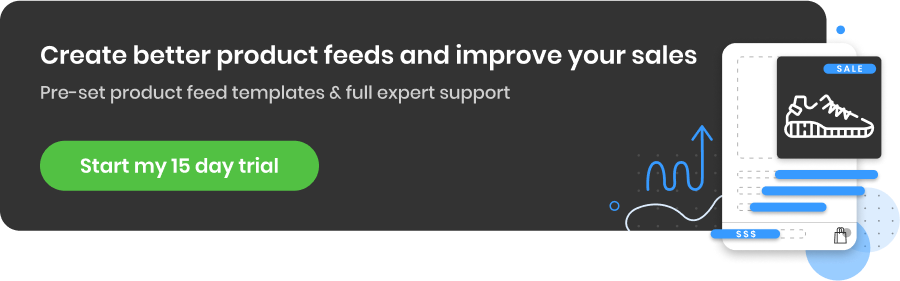Практическое руководство для начинающих по настройке кампаний ремаркетинга Google
Опубликовано: 2022-09-01Что такое ремаркетинговые кампании?
Кампании ремаркетинга в контекстно-медийной сети и поисковые кампании — это средства, с помощью которых вы можете охватить очень ценную аудиторию, которая составляет значительную часть цикла продаж вашей компании. Эта группа клиентов состоит из тех, кто уже посещал ваш веб-сайт или каким-либо образом взаимодействовал с вашим брендом в Интернете.
Поэтому они имеют решающее значение для создания долгосрочной клиентской базы, которая возвращается, чтобы делать повторные заказы.
Типы аудиторий ремаркетинга:
Google предлагает два основных типа аудиторий или списков ремаркетинга, которые мы рассмотрим ниже:
- Список электронных адресов Google Реклама
- Аудитории ремаркетинга Google
Вернуться к началу или 
1. Список электронных адресов Google Реклама
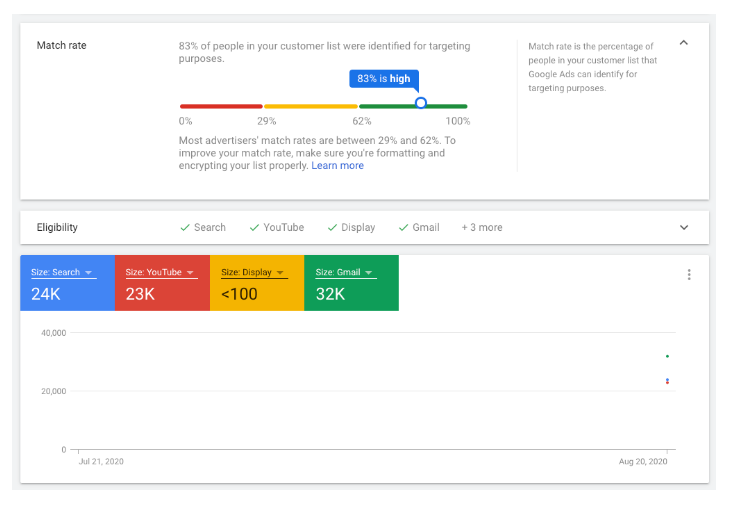 Эта услуга позволяет нам загружать собранные списки адресов электронной почты клиентов непосредственно на рекламную платформу Google.
Эта услуга позволяет нам загружать собранные списки адресов электронной почты клиентов непосредственно на рекламную платформу Google.
Этот продукт был разработан для того, чтобы позволить продавцам обращаться к своим наиболее ценным клиентам прямо из самой платформы Google Ads. Эти списки адресов электронной почты затем сопоставляются с профилями в Google Chrome, что позволяет нам ориентироваться на любого из этих пользователей, которые «вошли в систему».
Примечательно, что пользователи могут контролировать рекламу, которую они видят при входе в Google Chrome. Это включает в себя «Объявления со списками электронных адресов».
Если клиент хочет, чтобы его браузер не показывал вашу рекламу, он может отказаться от «персонализированной рекламы» или отключить/заблокировать отдельные объявления в настройках Google Ads.
Списки электронных адресов доступны не для всех рекламодателей, так как существуют определенные требования, которые необходимо выполнить, прежде чем эта функция станет доступной. Кроме того, списки электронных адресов доступны не во всех странах. Чтобы узнать больше, ознакомьтесь с требованиями к учетной записи .
Эти «Похожие аудитории» позволяют нам, как маркетологам, охватить новую аудиторию. Это расширяет наш общий охват за счет использования собранных данных о клиентах.
Сбор информации о клиентах
Вы можете загружать только информацию о клиентах, которая была собрана в контексте первой стороны, в котором клиенты явно поделились своей информацией добровольно и напрямую с вами. Сюда входят веб-сайты или физические магазины, где клиенты приобрели у вас товары или подписались на получение маркетинговых сообщений.
Защита данных
Убедитесь, что ваши списки соответствуют требованиям вашей страны к защите данных для холодных электронных писем. В частности, в ЕС последние требования Общего регламента по защите данных предполагают, что списки адресов электронной почты должны обновляться каждые 30 дней, при этом любые клиенты, которые не ответили в течение этого периода времени, удаляются из маркетинговых сообщений.
Также рекомендуется убедиться, что вы соблюдаете все соответствующие законы и правила, установленные Google, включая саморегулируемые или отраслевые кодексы.
Вы должны убедиться, что политика конфиденциальности вашего веб-сайта раскрывает, что вы можете передавать информацию о клиентах с целью оказания услуг от вашего имени другим сторонним фирмам.
Дополнительные ограничения
Вам запрещено следующее:
|
|
|
|
|
Источник
Как настроить список соответствия клиентов Google Ads
Убедитесь, что при загрузке информации о клиенте вы используете только одобренный Google API.
- Войдите в свою учетную запись Google Ads по адресу https://ads.google.com/.
- Перейдите в раздел «Общая библиотека » > «Менеджер аудитории ».
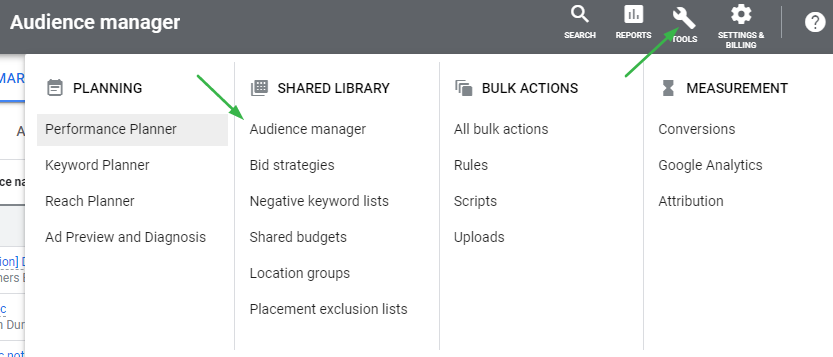
- Нажмите + Список ремаркетинга
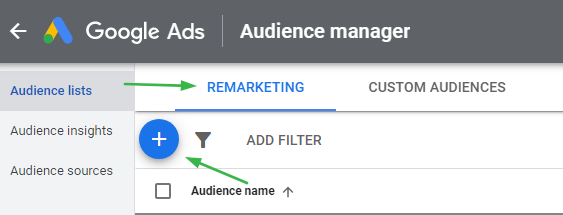
- Нажмите + Список клиентов
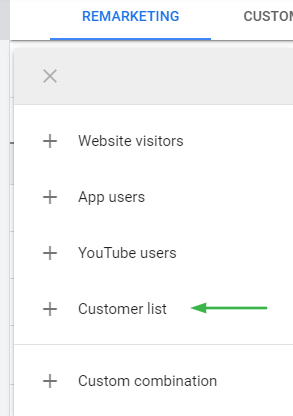
- Выберите имя
- Выберите «Загрузить электронные письма, телефоны и/или почтовые адреса ».
- Выберите « Загрузить текстовые данные (не хешированные)».
- Выберите файл - пожалуйста, ознакомьтесь с требованиями Google
- Установить продолжительность членства
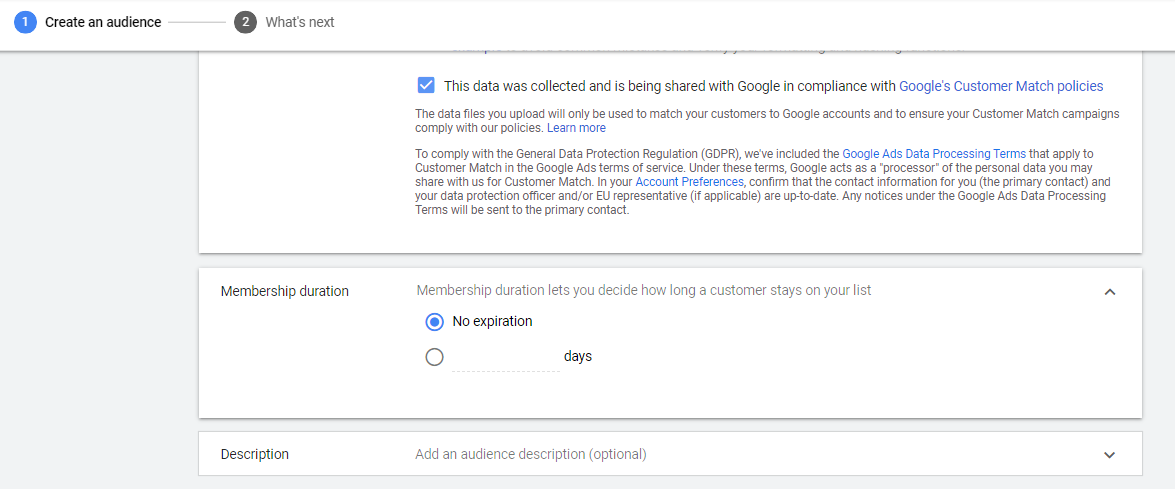
- Установите флажок «Эти данные были собраны и переданы Google в соответствии с политиками Google».
- Выберите « Загрузить и сохранить список» . Вы сможете следить за ходом работы над своим файлом в разделе «Аудитории», что может занять три часа.
Дополнительные требования
Вам также запрещено:
- Запуск любой рекламы, которая собирает личную информацию
- Загрузка информации для любого клиента в возрасте до 13 лет
- Подразумевает знание любой личной или конфиденциальной информации о ваших клиентах.
- Реклама через список электронных адресов любых продуктов, связанных с конфиденциальной информацией.
Вернуться к началу или 
2. Аудитории ремаркетинга Google Ads
Объявления Google Remarketing позволяют расширенный таргетинг на целевых пользователей, которые ранее посещали веб-сайт рекламодателя, приложение и определенные страницы, которые они просматривали.
Сначала создаются списки ремаркетинга, а затем эти списки внедряются в различные типы кампаний.
Как настроить списки ремаркетинга
Списки можно настроить и использовать на рекламных платформах Google Ads двумя основными способами:
1. С помощью тега ремаркетинга Google Ads
2. С помощью отслеживания Google Analytics
1. Тег ремаркетинга Google Реклама
Чтобы начать ремаркетинг таким образом, вам нужно добавить на свой веб-сайт фрагмент кода, который вы получаете от Google Ads, который называется тегом ремаркетинга. Это позволяет добавить глобальный тег сайта и необязательный фрагмент события.
Затем он продолжит сбор информации о посетителях вашего сайта и страницах, которые они просматривают. Эта информация включает URL- адрес страницы, заголовок страницы и т . д. Тег должен быть установлен на каждой странице веб-сайта, но только один раз для каждой учетной записи Google Ads. Кроме того, тег ремаркетинга можно создать в Google Analytics или Диспетчере тегов Google .
Фрагмент события чрезвычайно полезен для отслеживания конкретных действий ваших посетителей на вашем веб-сайте, которые могут быть полезны для будущей рекламы.
Известные примеры:
- Предыдущие покупатели
- Бросившие корзину
- Заполнение контактной формы
- Подписки на рассылку.
Рекламодатели могут быть максимально креативными.
Настройка тега ремаркетинга:
1. Войдите в свой аккаунт Google Реклама.
2. Нажмите значок « Инструменты » в правом верхнем углу > « Общая библиотека» > «Менеджер аудитории» .
3. Слева нажмите Источники аудитории .
4. На карточке с надписью "Тег Google Ads" нажмите "УСТАНОВИТЬ ТЕГ".
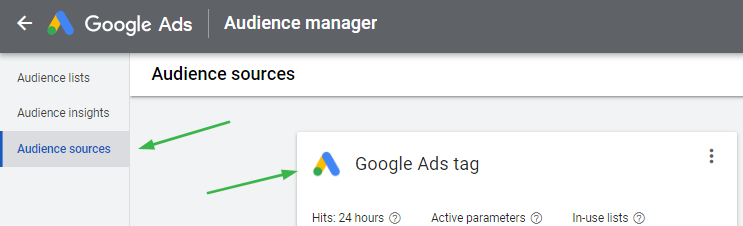
5. Выберите данные стандартного ремаркетинга или динамического ремаркетинга.
На этом этапе вы можете включить «Идентификатор пользователя» в качестве параметра, что позволит вам передавать идентификатор пользователя для каждого посетителя веб-сайта, что впоследствии позволит использовать такие функции, как связывание между устройствами.
Чтобы добавить тег User ID :
I. Нажмите на три точки ⋮ рядом с тегом Google Реклама.
II. Нажмите «Изменить источник».
III. Нажмите «Дополнительные настройки»
IV. Установите флажок «Идентификатор пользователя».
Примечание. Если этот параметр неактивен, учетная запись не соответствует требованиям для использования списка соответствия клиентам.
6. Выберите «Создать и продолжить» .
7. Появится экран установки. Это дает вам множество вариантов для последующей установки кода на веб-сайте. Вы можете скопировать код и использовать Диспетчер тегов Google.
8. Менеджеры могут установить его или загрузить тег и отправить его по электронной почте вашему веб-разработчику.
| Совет . Не забудьте вставить код между тегами <head></head> веб-сайта. |
9. Обратите внимание, что фрагмент события не следует копировать и вставлять непосредственно на ваш веб-сайт, поскольку он содержит значения заполнителей, которые должны динамически заполняться разработчиком вашего веб-сайта при интеграции кода фрагмента. Этот код нужно добавлять только на определенные страницы, а не на все веб-страницы.
10. Нажмите ГОТОВО . На следующем экране снова нажмите ГОТОВО .
Как создать аудиторию ремаркетинга с помощью тега ремаркетинга
1. Войдите в Google Реклама
2. Нажмите « Инструменты и настройки» в правом верхнем углу.
3. Выберите «Общая библиотека» > «Менеджер аудитории» .
4. Нажмите синюю кнопку + в левом верхнем углу, чтобы создать новую аудиторию.
с помощью тега ремаркетинга Google Ads.
5. Например, нажмите « Посетители веб -сайта», чтобы создать аудиторию ремаркетинга для всех, кто посетил ваш домен.
6. Назовите свою аудиторию
7. Создавайте различные аудитории в зависимости от ваших бизнес-целей и общих маркетинговых потребностей. Пожалуйста, смотрите некоторые дополнительные параметры ниже:
- Посетители страницы (входной URL)
- Посетители страницы, которые дополнительно посетили другую предыдущую страницу
- Посетители страницы, которые дополнительно не посетили другую предыдущую страницу (например, аудитория брошенной корзины).
- Посетители страницы в определенные даты
8. Убедитесь, что требования к URL соблюдены, либо введя определенные части URL в Google Ads, либо определенные слова, соответствующие тематике страниц, которые вы хотите включить в список. Например, продавец кроватей может захотеть настроить таргетинг только на тех, кто ищет определенные размеры, и ввести термин «Король» в поле «URL содержит».
9. Выберите параметры предварительного заполнения, которые предписывают Google предварительно заполнить список, используя людей из предыдущего 30-дневного периода.
10. Выберите Продолжительность членства , которая определяет, как долго пользователи остаются в аудитории, прежде чем будут удалены из нее. Максимальная доступная продолжительность составляет 540 дней.
11. Нажмите « Создать аудиторию » , что является последним шагом к защите аудитории в процессе утверждения Google Ad. Это может занять до 24 часов.
2. Тег ремаркетинга Google Analytics

Кроме того, вы можете использовать тег Google Analytics вместо тега Google Ads. Затем эти данные можно импортировать в интерфейс Google Ads и напрямую использовать рекламодателями.
Для этого вам необходимо обеспечить:
- На вашем сайте установлен тег Google Analytics.
- Связанная учетная запись Google Ads и Google Analytics с административным доступом к первой и доступом для редактирования к учетной записи Google Analytics.
- Функции ремаркетинга, включенные в Google Analytics
Стоит помнить, что для каждой учетной записи Google Analytics существует ограничение в 2000 аудиторий ремаркетинга .
Настройка новой аудитории ремаркетинга в Google Analytics
Чтобы создать аудиторию в Google Analytics:
1. Войдите в Google Analytics
2. Нажмите « Администратор » и перейдите к ресурсу , в котором вы хотите создать свою аудиторию.
3. В столбце свойств щелкните Определения аудитории > Аудитории .
4. Нажмите + Новая аудитория
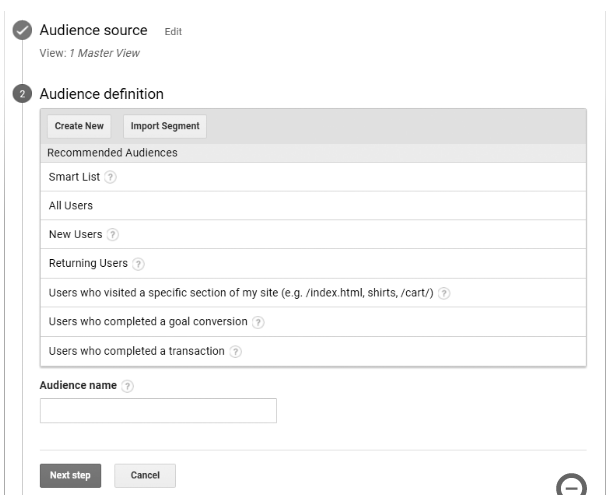
5. При выборе аудитории, которую вы хотите настроить, у вас есть три варианта:
I. Выберите предварительно настроенную аудиторию:
- К ним относятся «Все пользователи», «Новые пользователи», «Постоянные пользователи » и т. д.
- Они также позволяют нам нацеливаться на пользователей, посетивших определенный раздел веб-сайта, путем ввода URL-адреса страницы, которую вы хотите отслеживать (эта опция использует типы совпадения содержимого и соответствует любому URL-адресу, содержащему введенную здесь строку).
- Пользователи, совершившие конверсию цели, также доступны здесь. Нажмите изменить > выберите цель . Обратите внимание, что применимы только цели, настроенные в Google Analytics.
- Пользователи, совершившие транзакцию.
II. Создайте новое определение аудитории
- Вы также можете создать новую аудиторию, адаптированную к вашим конкретным маркетинговым потребностям, на основе множества определенных вами условий и сегментов. Когда вы закончите настройку конкретных потребностей, нажмите «Применить ».
III. Импорт сегмента
- Вы также можете импортировать сегменты из вашего текущего ресурса, чтобы использовать их в качестве основы для определенной аудитории.
- Назовите свою аудиторию и нажмите «Следующий шаг ».
- В назначении аудитории используйте меню + Добавить места назначения, чтобы выбрать, в каких учетных записях вы хотите использовать эти аудитории. Обязательно выберите Google Ads, чтобы передать список в этот рекламный канал.
- Нажмите «ОК», а затем «Опубликовать» .
3. Как использовать мои аудитории ремаркетинга
Существует два основных способа интеграции аудиторий ремаркетинга в ваши кампании Google Ads. И традиционный медийный ремаркетинг, и реклама с ремаркетингом с ремаркетингом используют файлы cookie для отслеживания пользователей, которые ранее посещали веб-сайт рекламодателя, и добавления посетителя в списки ремаркетинга.
- Google RSLA (списки ремаркетинга для поисковых объявлений) Аудитории
- Медийный ремаркетинг Google
1. Поисковая реклама (RLSA)
Объявления RLSA будут отображаться на странице результатов только в том случае, если пользователь активно искал в Google, используя ключевое слово, на которое рекламодатель делает ставку. Используя поисковую сеть, списки ремаркетинга добавляются в существующие поисковые кампании и используются одним из двух способов:
- Вы можете оптимизировать ставки и вносить независимые корректировки по существующим ключевым словам для наиболее ценных лиц из ваших списков ремаркетинга.
Например: вы можете увеличить ставку на 45 % для пользователей, посетивших ваш сайт за последние 15 дней.
- Вы можете создавать кампании специально для таргетинга только на людей из ваших списков ремаркетинга. Поэтому вы можете создавать отдельные сообщения или тестировать новые условия поиска для тех ценных клиентов, которые, как вы уже знаете, ранее покупали или связывались с вами в прошлом.
Преимущество создания отдельных кампаний ремаркетинга заключается в том, что на них можно сосредоточить установленный бюджет. Это упрощает отслеживание расходов на аудиторию ремаркетинга, чем с корректировкой ставок.
| Совет: лимит членства для таких списков ограничен 540 днями. |
Почему рекламодатели должны использовать объявления RSLA?
Объявления RSLA особенно хороши для рекламодателей, потому что они нацелены на заинтересованную аудиторию именно в тот момент , когда они ищут соответствующие продукты или услуги.
Эти инструменты очень помогают маркетологам повторно привлечь тех, кто исторически проявлял интерес к бренду. Это повышает общий уровень запросов и покупок, снижая при этом количество брошенных корзин.
«69% — это средний задокументированный показатель отказа от корзины онлайн-покупателя».
– Исследование удобства использования электронной коммерции Checkout, Baymard Institute, январь 2017 г.
2. Медийный ремаркетинг Google
 Google Display Remarketing — это отличный способ для рекламодателей обратиться к тем пользователям, которые ранее посещали веб-сайт. Он тщательно предлагает напоминание о ваших продуктах и услугах через оптимальный канал, время и место.
Google Display Remarketing — это отличный способ для рекламодателей обратиться к тем пользователям, которые ранее посещали веб-сайт. Он тщательно предлагает напоминание о ваших продуктах и услугах через оптимальный канал, время и место.
Используя графические, видео или текстовые объявления, Google позволяет нам демонстрировать наши объявления на различных веб-сайтах, включая контекстно-медийную сеть Google и YouTube. Это захватывает заинтересованную аудиторию, когда они просматривают Интернет.
В то время как поисковая сеть — это отличный способ связаться с людьми, которые уже ищут определенные продукты, контекстно-медийная сеть Google — это прекрасная возможность привлечь потенциального клиента на более ранних этапах цикла покупки.
Вы можете продвигать свою рекламу перед заинтересованной аудиторией до того, как она начнет ее активно искать, что является ключевым элементом вашей общей рекламной стратегии.
Что вам нужно:
- Пользовательский фид данных
- Пользовательский список ремаркетинга
- Пользовательский код
Как настроить аудиторию ремаркетинга в медийных кампаниях:
1. Создайте динамическую рекламную кампанию
- Войдите в свою учетную запись Google Ads и выберите «Кампании» в меню выбора страниц.
- Нажмите синюю кнопку + , чтобы создать новую кампанию.
- Выберите оптимальные «Цели» из предложенных предложений в соответствии с основной задачей вашего бизнеса.
- В разделе "Тип кампании" выберите контекстно- медийную сеть .
- Выберите параметры, которые больше всего соответствуют вашим маркетинговым потребностям (название кампании, местоположение, языковые настройки, стратегия назначения ставок и бюджет).
- Дополнительные настройки также предлагают дополнительные параметры, такие как планирование размещения объявлений, исключение контента или таргетинг на устройства.
2. Создайте фид данных:
- Нажмите «Инструменты и настройки» > «Настройка» > «Бизнес-данные».
- Нажмите синюю кнопку +, чтобы добавить фид.
- Выберите Динамический фид объявлений > Пользовательский.
- Загрузите шаблон пользовательского фида
- Загрузите заполненный пользовательский фид
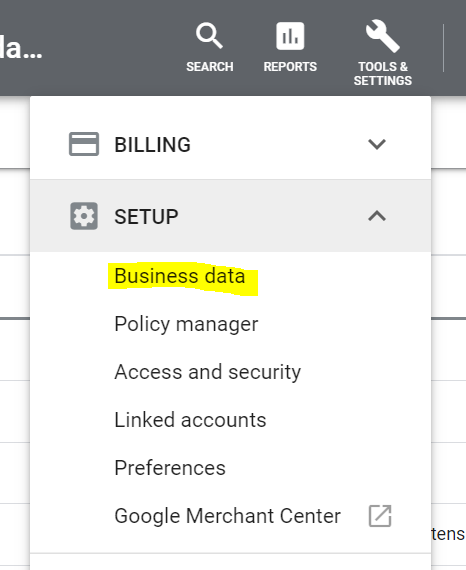
Совет. Если вы уже ведете торговую кампанию в Google, вы можете просто использовать фид товаров из Merchant Center. Помните, что идентификатор элемента , полученный списком ремаркетинга, должен совпадать с Атрибут ID в вашем фиде |
3. Создайте список ремаркетинга
- Нажмите «Инструменты и настройки» > «Общая библиотека» > «Менеджер аудитории».
- Выберите Источник аудитории в меню слева.
- Нажмите на три точки ⋮ рядом с Тегом Google Рекламы и Изменить источник.
- Выберите «Собирать данные об определенных действиях людей на вашем веб-сайте, чтобы показывать персонализированную рекламу». '
- Выберите «Пользовательский»
- (Если доступно, вы также можете включить теги User ID)
- Сохранить и продолжить
4. Добавьте пользовательский код
- Поскольку вы обновили параметры, вам потребуется переустановить тег. Учить больше
- Выберите способ добавления кода:
- Установить тег самостоятельно
- Отправьте тег своему разработчику по электронной почте.
- Используйте Диспетчер тегов Google (рекомендуется)
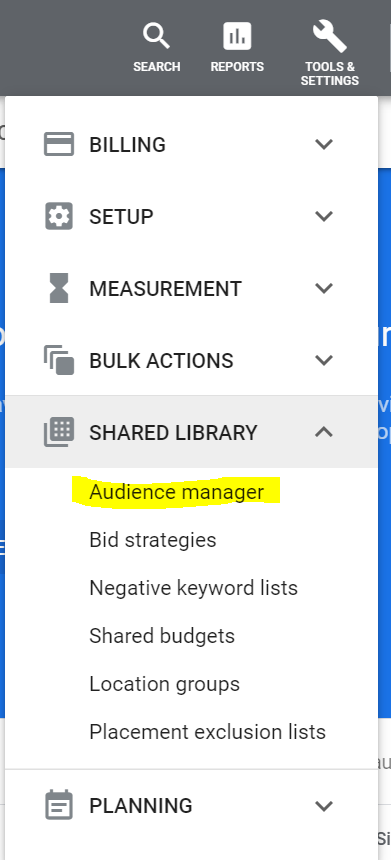
5. Вставьте список ремаркетинга в кампанию,
- В разделе « Люди » найдите « Аудитории » и выберите « Ремаркетинг ».
- Из ранее созданных списков ремаркетинга (см. выше) вы можете поставить галочки рядом с каждой аудиторией, которую хотите добавить.
- Выберите сохранить
| Обратите внимание, что при создании новой медийной аудитории Google Analytics повторно заполняет список данными за последние 30 дней, чтобы вы могли использовать список в течение 24–48 часов. Если у вас есть данные менее чем за 30 дней, будут использоваться имеющиеся у вас данные. |
Вернуться к началу или 
Типы медийных объявлений
Медийная реклама может быть создана в различных форматах. Ниже приведены некоторые типы графических объявлений, доступных для создания:
- Адаптивные медийные объявления
Этот процесс частично автоматизирован. Это творческий способ позволить алгоритму Google сыграть свою роль в определении лучших визуальных эффектов, которые будут отображаться в Интернете при достижении вашего целевого рынка.
Просто введите текст объявления, загрузите несколько изображений (здесь также возможно автоматическое сканирование веб-сайта) и добавьте свой логотип. Эти объявления отображаются как «нативные» объявления, сливаясь со шрифтом и стилем веб-сайта издателя, на котором они появляются.
- Загруженные графические объявления
Графические объявления также доступны, если у вас есть команда графического дизайнера, которая создала специальные объявления, соответствующие теме вашего бренда. Объявления доступны в различных размерах (см. ниже), а также доступны в формате HTML5.
Распространенные размеры медийных объявлений:
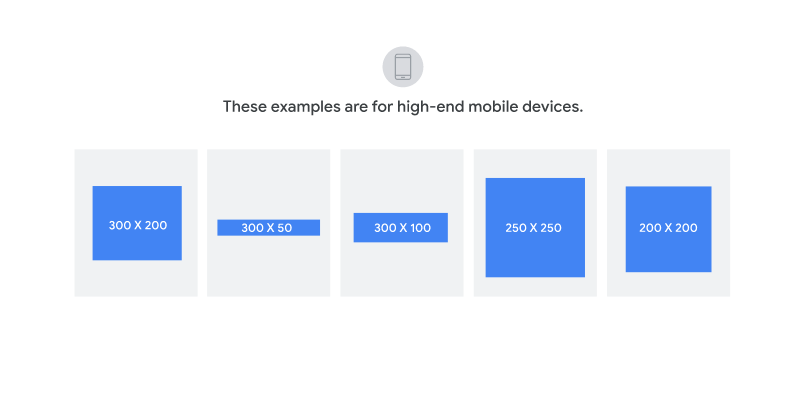
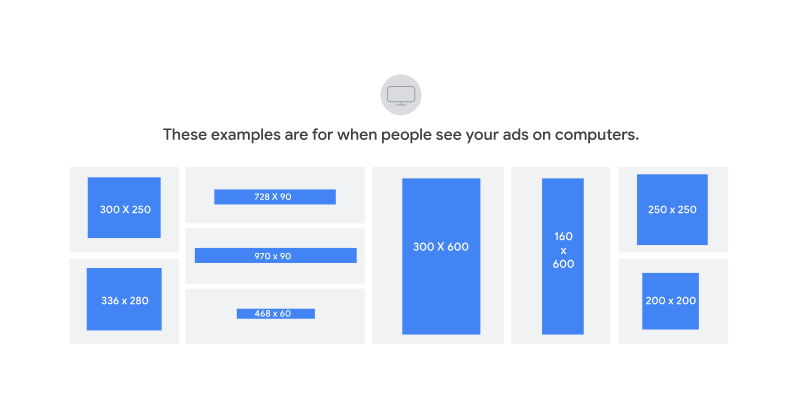
Вернуться к началу или 
Рекомендуемая дополнительная литература:
- Медийные объявления Google: ваш путеводитель по успешным медийным кампаниям для электронной коммерции
- Объяснение видеообъявлений Google: как использовать их для электронной коммерции
- Автоматизируйте поисковые кампании Google с помощью фида продуктов